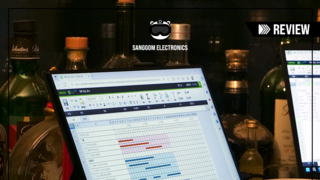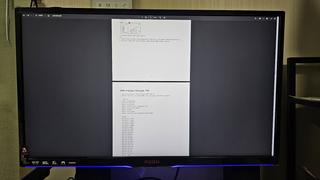- FCO 대형 신인을 만난 시미켄.gif [25]
- 로아 40대 피시방사장님 이클도와준후기 [166]
- 로아 ㅁㅊ; 예비군 가는 남자들 조심하세요.jpg [207]
- 차벤 안전벨트 한채로 앞유리 뚫고 나가는줄 ㄷㄷ [7]
- 차벤 추월차로 저속 주행? 역관광, 아니 거울치료 해드림 ^^ [10]
사용자 후기
전체보기
모바일 상단 메뉴
본문 페이지
[모니터/TV] 32인치 가성비 모니터!! LG 32ML600MW
Sam209
조회: 3771
2019-03-30 00:46:46

이번에 리뷰할 제품은 LG 32ML600MW 모니터 입니다.
이 제품의 특징은
무려 32인치에 Full HD 해상도, DCI-P3 95% 색재현율, 게임에 특화된 몇몇 기능 그리고 75Hz,
플리커 프리를 지원하는 뭔가 있어 보는 놈입니다.
흔히 게이밍 모니터는 아니지만, 그에 준하면 기능을 제공하기에 가성비 모니터라 불러도
손색이 없는데요.
리뷰를 통하여 자세히 알아보겠습니다.
리뷰~ Start!!
패키지

사이즈가 사이즈가.... 엄청 큽니다. 배달해주시는 택배기사님이 놀라셨는지 TV 사셨어요? 하셨다는...
사이즈만큼이나 왠지 모를 뿌듯함이 밀려오네요.

모델명 32ML600M / 대각선 길이 80.1cm




전면 패널이 있는 쪽을 Front로 표기하고 있습니다.



전면 패널에 덮이는 스티로폼에는 아이들 주의 표시가 프리트 된 비닐이 부착되어있어
모니터를 꺼낼 때 스티로폼이 날니는걸 방지해주고 있습니다.
부착된 비닐덕에 꺼내는것도 수월했다는....


중소 브랜드 제품에서는 볼 수 없는 디스플레이 품질 확인서가 있는데 색온도가 6500k
표기되어있네요.
보통 6500K 주광색이라고 표현하는 형광등과 같은 색감으로 보시면 될 거 같습니다.

구성품을 살펴보면 모니터 본체 외 반원 타입의 받침대, 받침대 기둥, 기둥 커버, 결합 나사,
소프트웨어 CD, 전원 코드, 아답터, HDMI 케이블로 구성되어있습니다.
제품 살펴보기
먼저 모니터를 세워야 하기에 가장 기본적인 작업을 해야 하는 받침대 조립부터 알아보겠습니다.

받침대에는 기둥을 연결할 수 있는 4각형 틀에는 기둥을 결합하는 스크류 나사가 있습니다.


건프라 조립하듯 맞춰서 결합해주고 스크류나사를 드라이버나 접이식 와이어를 이용하여
결합하시면 됩니다.


LG 32ML600MW 모니터는 앞뒤 틸트를 지원하는데 라운드 처리된 받침대가 튼튼하기 지지를
하고 있어서 그런지 모니터 화면을 움직여도 안정감이 있더라고요.

받침대를 조립했으니 모니터와 연결해야겠죠?
모니터 뒤쪽을 살펴보면 아래쪽에 받침대 기둥 부분과 결합하는 금속부분이 보이는데요.

받침대 기둥을 결합하고 제공되는 나사 2개를 단단하게 드라이버를 이용하여 결합해주고
이 부분을 덮어주는 캡을 씌우면 모니터 사용 준비 완료!!
아~ 이 과정 중을 설명하면 모니터의 여러 부분이 지나갔네요. 다시 돌아서 놓친 부분을
살펴보겠습니다.
먼저 모니터의 핵심 부분인 뒷면입니다.

LG 32ML600MW 모니터 가운데에 보이는 4개의 구멍은 모니터 거치대를 연결하는 베사홀로
가로/세로 100mm 규격을 지원하고 있네요.

모니터 입출력 단자의 모습입니다.
입력은 D-SUB로 불리는 아날로그 단자, HDMI 1, HDMI 2 , DC 19V DC-IN 단자,
출력은 스테레오 출력 단자로 구성되어있습니다.
다들 아시겠지만, HDMI 연결 시 본체의 영상과 사운드가 HDMI 케이블로 출력되기에
출력단자에 스피커나 스테레오 방식의 헤드셋 또는 이어폰을 연결하면 간편하게 사용할 수
있습니다.
다음은 모니터의 다양한 기능을 조작할 수 있는 OSD 버튼 위치에 대하여 알아보겠습니다.

특히 LG 32ML600MW 모니터 스피커가 내장되지 않은 모델로 공용으로 사용하는 하우징이라
그런지 스피커 구멍이 똑같이 존재하고 있지만, 소리가 나지 않으니 참고하시기 바랍니다.


기존에 사용하고 있는 모니터와 다르게 반사가 되는 부분이 있어서 스펙 정보를 살펴보니
HAZE 1%의 선명한 화면, 3H의 스크래치 방지 효과, Anti-Glare Layer 눈부심 방지 효과 코팅이
되어있다고 명시되어있더군요.
뭔가 코팅이 되면서 광택이 살아난 느낌이네요.

패널 왼쪽 상단에는 HDR 지원, DCI-P3 95% 색재현율, HDMI 입력포트 2개, 모델명 ML600 순으로
제품의 특징을 나타내는 스피커가 딱!! 부착되어있습니다.

요즘은 베젤 리스라고 하여 IPS 패널 끝부분의 테두리를 블랙 라인으로 처리한 모델이 있던데
개인적으론 이렇게 베젤이 있는 모델이 좋더라고요.
모니터 들고 이동할 때 모니터 패널보다는 플라스틱 베젤이 있어야 뭔가 안심이 되어서.....

높이 조절은 되지 않지만 앞으로 숙이거나 뒤로 젖혀지는 틸트를 지원하기에 잘 조절을 하시면
되는데 그래도 높이 조절이 아쉽다면 모니터 선반이나 스탠드를 사용이 필요할 거 같습니다.

모니터 뒷면을 살펴보면 위에서 설명해 드렸던 부분이외에 열기를 배출하는 부분이 모니터
뒤쪽에 있더군요.
아마 아래쪽 스피커 홀 부분도 통풍과 연관이 있지 않을까? 생각해봅니다.
제품 스펙


제품 특징
이번 제품을 리뷰하면 많이 고민했습니다.
사진과 설명으로는 제품의 특징을 잘 설명되지 않아 사진보다는 영상을 활용해보았습니다.
뭔가 비교되는 게 있어야 참고하는 게 좋을 거 같아서....
- 다양한 기능을 감추고 있는 OSD 메뉴

기능이 많은 만큼 설명해야 하는 부분이 많은데, 간단 설명과 영상으로 보충할까 합니다.
> 간편 설정 :
밝기, 명암, 사운드 볼륨, 색온도를 설정할 수 있는데요.
색온도는 켈빈 값으로 나오지 않고 따뜻한 느낌 / 표준 / 시원한 느낌 / 색감 조절
( 사용자가 직접 조절 가능 ) 형태로 선택할 수 있습니다.
> 입력 :
D-SUB와 HDMI 1, 2포트를 선택할 수 있고 화면 비율 전체 또는 자동 화면비로 선택할 수 있는데요.
전체는 16 : 9 비율로 고정되는 형태 그리고 자동 화면비는 입력 신호의 화면 비율에 따라 16 : 9
또는 4 : 3 비율로 자동으로 변경되는 모드입니다.
예전에 서든 게임을 하시는 유저분들이 4 : 3 비율을 선호하셨던 걸로 기억하는데 자주 하는
게임이나 응용프로그램이 와이드 비율을 지원하지 않는다면 자동 화면비로 선택하시는 게 좋습니다.
> 영상 :
LG 32ML600MW 모니터의 핵심 부분이라고 볼 수 있는데요.
사용자 설정 / 선명한 영상 / HDR 효과 / 읽기 모드 / 영화 / FPS / RTS / 색양자 색보정 모드등
총 8가지의 영상 모드를 지원하며
HDR 효과, 약 70% 이상의 블루라이트를 차단하는 읽기 모드, 샤픈 효과가 들어가는 FPS와
선명한 영상 모드 등 사용자 취향에 맞게 다양하게 선택할 수 있는 장점이 있습니다.
그다음은 제가 가장 좋아하는 게임 조정 메뉴입니다.
액션 모드 (Dynamic Action Sync) :
- 응답시간을 매우 빠르게, 빠르게, 보통, 꺼짐으로 인풋렉이나 프레임 지연 없이 사용할 수
있는 모드로 영상으로 표현이 어려워 말로 표현해야 할 거 같네요.
다크맵 모드 (Black Stabilizer) :
- 어두운 부분의 밝기를 조절하여 숨어있는 적을 쉽게 발견할 수 있는 좋은 기능.
조준점 모드 (Cross hair) :
- 크로스 헤어를 지원하지 않는 총기 사용 시 모니터가 제공하는 크로스 헤어 보너스로
게임 승패가 향상되는 기능입니다.
설명이 길어졌네요. 먼저 전체적인 OSD 메뉴를 살펴보겠습니다.
이번에는 영상 모드를 디테일하게 비교를 해볼까 합니다.
영화 / 게임 / 사진 순으로 영상 모드를 변화했을 때 어떤 느낌이 나는지 볼 수 있으니 참고해주세요.
영화 소스 - 트론 : 레거시 블루레이 타이틀을 파워 DVD로 재생
게임 소스 - 간간이 즐기는 카우트 스트라이크 Go
사진 소스 - SLR클럽 사이트에서 사이트 유저분들이 올린 사진 중에 밝은 계통의 사진을 선택
이렇게 모니터에 표현되는 소스에 따라 특정 영상 모드의 특징을 잘 볼 수 있었는데요.
색약자 모드에서는 붉은 계열, 블루라이트를 차단하는 읽기 모드는 전체적으로 따뜻한 느낌의
노란색이 감도는 컬러가 적용되어 눈이 편안해짐을 느낄 수 있었습니다.
샤프 효과가 가미되는 FPS의 경우 화면 변화가 빠른 게임과 사진에서 효과를 확실하게
느낄 수 있었습니다.
HDR 효과는 화면에 뿌려지는 소스에 따라 오~ 하고 느껴지기도 하고 효과가 있나? 하기고....
HDR 효과는 선호도에 따라 호불호가 있을 거 같네요.
영상끝에 추가로 Super Resolution+를 적용한 내용도 있는데요. 값이 높을수록 샤픈 효과가
강해지기에 적당히 조절해서 사용하시면 좋을 거 같습니다.
- 다크맵 모드 (Black Stabilizer)
이게 뭐가 중요해 !!! 라고 하시겠지만 중요합니다. ㅎㅎ
FPS 게임처럼 화면 전환이 빠른 게임의 경우 순간적이 이동이나 시점 변경 시 지형지물의
그림자를 등지고 숨어있는 적과 조우하는 순간 내가 먼저 공격하지 못하면 그냥 당하기도
하지만 순간적으로 보이는 부분이라 가끔 공포영화 수준으로 놀라곤 하거든요.
다크맵을 이용하여 살짝 변화를 준다면?? 아래 사진과 영상을 참고하여 주세요.

다크맵 설정 0% 입니다. 그림자 부분이 아주 어둡게 보입니다.


다크맵 설정100% 입니다. 오~ 바닥에 동전도 찾겠네요.
게임에 방해가 되지 않을 정도로 조절하고 사용하시면 아주~~ 좋아요.
https://youtu.be/GK9Eto3WAG0
- 조준점 모드 (Cross hair)
카운터 스트라이크: 글로벌 오펜시브(Go) 게임을 할 때 SCAR-20 주로 사용하는데
스나이퍼 총기 특성상 스코프를 이용하지 않으면 조준점을 제공하지 않습니다.
이때 저는 LG 32ML600MW 모니터의 크로스 헤어 기능을 켭니다. 한번 보시죠.

크로스 헤어는 십자가 모드 (레드, 그린)와 도트 모드 (레드, 그린), off 총 5가지 형태를 제공하는데요.
타사 브랜드 리뷰에서도 비슷한 기능을 봤는데 LG 모니터의 크로스 헤어 디자인이 게임할때
시각적으로 방해하지 않아서 좋더라고요.

대부분의 FPS 대전 게임의 경우 권총 또는 소총류는 게임 자체에서 크로스 헤어를 지원하지만,
저격용 라이플류는 스코프를 이용해야 크로스 헤어의 도움을 받을 수 있습니다.
스코프를 사용하지 않을 때? 모니터에 내장된 크로스 헤어 기능 도움을 받으면 됩니다. ^^
- 75Hz 지원
이 부분을 시각적으로 표현하기 위해서 고민을 했는데 동영상 촬영으로 쉽지가 않네요.

동영상으로 담아보기 위해서 모니터4U 테스트 프로그램의 응답속도를 부분을 모니터 주파수
50Hz / 60Hz / 75Hz로변경하면서 사각형 뒤에 따라오는 잔상이 줄어드는 걸 확인할 수 있었는데요.
이게 영상으로는 표현이 잘 안 되더라고요.
그래서 https://www.testufo.com/ 을 통해서 확인해보았습니다.
기본값으로 설정된 UFO 대신 숫자로 표기되는 옵션으로 확인하였습니다.

60Hz보다 75Hz에서 눈의 피로도가 나아지는 것을 확실하게 느낄 수 있었습니다.
- DCI-P3 95% 색재현율 지원

DCI-P3는 미국 영화 업계에서 디지털 영사기의 색영역으로 사용하기 위해 표준으로 정한
색영역으로 도표에서 보시는 것과 같이 기존 sRGB보다 25% 더 넓은 색영역을
표현할 수 있지만, AdobeRGB에 비해 상대적으로 적은 커버리지를 가지고 있어
색영역의 범위를 기준으로 보았을 때 sRGB < DCI-P3 < Adobe RGB 순으로 컬러 영역이
넓다고 보시면 될 거 같습니다.
색영역의 범위가 넓을수록 많은 컬러를 표현할 수 있기에 더 좋다고 볼 수 있습니다.
소프트웨어
제품에 제공된 OnScreen Control 소프트웨어는 OSD 버튼을 눌렀을 때 선택하는 기능을
소프트웨어로도 제어할 수 있는 기능을 제공합니다.
편한 조그버튼이라고 하더라도 뭔가 눌러서 조작하는 일은 분명 쉬운 일이 아닐 겁니다.
소프트웨어를 이용하여 간편하게 마우스로도 조작할 수 있으니 참고하시기 바랍니다.

여러 개의 작업 창이 실행되고 있을 때 원하는 분할 모드를 선택하면 자동으로 화면배치를
해줍니다.
※ LG 32ML600MW PIP 기능을 지원하는 제품이 아니지만 공용 소프트웨어로 표현되고 있는
부분이 참고 바랍니다.





OSD에서 제공하는 기능 또는 소프트웨어에서만 지원하는 기능이 있기에 설치하셔서 편하게
이용하시면 좋을 거 같습니다
게임 테스트



PS4를 연결하여 테스트 중인데 저를 의자에서 끌어 내리네요.
응답속도를 빠르게 설정하고 게임을 하니 한결 부드러운 느낌입니다.
워낙 화면 게임 전개가 빠르기에....... 그냥 화면 크기만으로도 행복했습니다.
덤으로....

LG 32ML600MW 압도적인 화면 크기, 영상 모드를 비롯한 게임 관련 부가적인 기능까지
꽤 괜찮은 기능을 제공하고 있어편리했습니다.
소비전력 테스트

우리가 컴퓨터를 사용하면서 컴퓨터 본체만큼이나 전력 소비가 많은 게 모니터인데요.
LG 32ML600MW는 LED 백라이트 방식으로 밝기가 밝은 만큼 소비전력이 궁금하더라고요.
사진상 왼쪽부터...
콘센트에 파워 코드를 꼽아두고 모니터를 켜지 않은 상태의 대기전력 0W
화이트 배경 + 화면 밝기 0% 일 때 11.3W
화이트 배경 + 화면 밝기 50% 일 때 21.5W
화이트 배경 + 화면 밝기 100% 일 때 33.0W 여기서 컬러 변경이 있을 때 약 35W까지 변동이
있었습니다.
단일 컬러 환경에서 전력측정 값이 무의미할 수 있겠지만 대체적으로 소비전력은 괜찮은 편입니다.
일전에 사용했던 D사의 LED 백라이트 모니터의 경우 소비전력 이보다 높고 모니터 패널의 발열이
심하게 느껴질 정도였는데 LG 32ML600MW 모니터는 소비전력도 괜찮고 패널에서 발열이 느껴지지
않았습니다.
마무리

지금까지 32인치 가성비 모니터!! LG 32ML600MW에 대하여 알아보았습니다.
30만원대 가격에 32인치 화면, Full HD 해상도, DCI-P3 95%의 색재현율, 다양한 영상모드와
부가적인 게임 서포트 기능까지 뭐하나 빠지지 않는 제품이고요.
스마트 폰으로 동영상 촬영 시 영상이 출렁이는 플리커 현상이 없어서 정말 좋았는데요.
눈으로 바로 느끼진 못하지만 플리커 현상이 있는 경우 장시간 화면을 보고 있으면 눈의 피로를
느끼곤 하는데 플리커 프리가 지원되는 모니터라 그러지 한결 편안했습니다.
더불어 화이트컬러가 중요한 사진 편집 또는 디자인 일을 하시는 분이 아니시다면
장시간 컴퓨터 작업 시 블루라이트 차단을 해주는 읽기모드를 사용해보시라고 권해드리고 싶네요.
전체적인 부분에서는 마음에 들었지만 사진에서 보이는 것처럼 눈 부심 방지 효과가 되는 게 맞나?
할 정도로 느껴지는데.... 아마도 코팅 과정을 거치면서 광택이 살아난 느낌이 들었고요.
여기에 아쉬운 점을 덧붙이면 색감 모드에서 한글과 켈빈 값이 병행 표기되었으면 좋겠다는
생각을 하였습니다.
지금까지 카메라 관련 강좌나 색감 정보는 켈빈 값으로 듣고 배워서 이게 한글로 표현되니까
적응이 잘 안 되네요.
이상으로 눈이 편하고 퍼포먼스가 좋은 가성비 모니터 LG 32ML600MW 리뷰를 마칩니다.
다음에도 신박한 제품으로 찾아뵙겠습니다.
" 이 사용기는 쿨엔조이 체험단 선정 후 업체로 제품을 제공받아 외부 간섭없이 주관적으로 작성한 사용기 입니다. "
원문출처 : https://www.idsam209.com/1965
아래 URL을 전체선택하고 복사하세요.
 Sam209
Sam209

모바일 게시판 하단버튼
지금 뜨는 인벤
더보기+모바일 갤러리 리스트
모바일 게시판 하단버튼
모바일 게시판 페이징
최근 HOT한 콘텐츠
- 견적
- 게임
- IT
- 유머
- 연예
- 121:9 울트라와이드 모니터 추천좀 부탁드리겠습니다
- 2이 컴으로 디아2 (3계정) 가능할까요?
- 3견적 문의 드려요
- 4이륙적 마지만 확인 부탁합니다
- 5qhd240에서 7500f+4080s
- 6견적 문의 드립니다.
- 7견적 요청 드립니다
- 8100~120만원 견적 문의드립니다
- 9300만원대 견적 문의드립니다.
- 10게이밍PC 견적 요청드립니다
- 1'돌고 돌아 젠티' T1, 한화생명 꺾고 결승-MSI 간다
- 2돌고 돌아 젠티? 계속 돌아 젠티! 명승부 끝에 GEN 우승(종합)
- 3증강현실 액션RPG '빌딩앤파이터', 6월 12일 서비스 종료
- 4달콤했던 선거일, 최대 수혜자는 '디아블로3'?
- 5계승 그리고 차별화, '다크 앤 다커 모바일'
- 6전통과 퓨전의 멋을 호쾌한 액션으로 담다, '도사'
- 7뜨거운 감자 'e스포츠 토토', 22대 국회에 논의된다
- 8T1, LCK 최초 6연속 결승 진출
- 9대한민국 게임대상 6관왕의 후속작, '레이븐2' 5월 런칭
- 10?: 싱글겜이 돈 안 되면 팁 주면 되잖아
- 1“우리끼리 아지트 하나 만들까?“
- 2인텔, 세계 최대규모 뉴로모픽 시스템 공개
- 3엔씨소프트, AI 학술대회 ‘ICASSP’에 논문 게재
- 4MSI, 압도적 화질차이! 4K 160Hz 32인치 ‘MAG 321CUP’ 모니터 출시!
- 5인텔, 한스 촹 아시아 태평양 지역 총괄 선임
- 6MSI, 게이밍과 창작을 위한 최신 고성능 노트북 4종 출시
- 7ASUS, 14인치 초경량 ‘ExpertBook CX5403 Chromebook Plus’ 출시
- 8AMD, 전문가용 모바일 및 데스크톱에 탁월한 기업용 AI PC 제품 발표
- 9MSI, 게임·창작·업무 사용자 맞춤형 휴대용 노트북 3종 출시
- 10인텔 파운드리, 고개구율 극자외선 도입으로 칩 제조 분야 선도